Genius TWINWHEEL User Manual [pl]

polski
Jak korzystać z tej instrukcji?
Kontroler gry jest zgodny z komputerami PC, PlayStation®2 i PlayStation®.
Dla użytkowników komputerów PC: proszę skorzystać z części A „Instalacja w systemie PC”.
Dla użytkowników PlayStation®2 i PlayStation®: proszę skorzystać z części B „Instalacja dla
PlayStation®2 i PlayStation®”.
A. Instalacja w systemie PC
1. Upewnić się, że komputer został włączony.
2. Założyć płytę ze sterownikiem do napędu
CD-ROM, automatycznie uruchomi się
program konfiguracyjny. Jeżeli tak się nie stanie,
należy uruchomić program konfiguracyjny
manualnie wybierając Start/Uruchom
i wpisując „E:\setup” (Gdzie litera „E:”oznacza
lokalizację napędu CD-ROM), następnie
nacisnąć klawisz Enter.
korzystania z systemu Windows 98, w celu
przeprowadzenia instalacji wystarczy
postępować zgodnie z instrukcjami pojawiającymi się na ekranie).
3. W celu przeprowadzenia instalacji sterownika, proszę postępować zgodnie
z instrukcjami pojawiającymi się na ekranie. (Niektóre systemy operacyjne najpierw
automatycznie zainstalują program DirectX, w celu przeprowadzenia instalacji
programu wystarczy postępować zgodnie z instrukcjami pojawiającymi się na ekranie).
4. Po pomyślnym przeprowadzeniu instalacji można wetknąć złącze USB kabla do portu
USB znajdującego się na komputerze lub do koncentratora USB.
Uwaga: Po podłączeniu tego urządzenia proszę włączyć zasilanie koncentratora USB,
ponieważ wymaga ono co najmniej 500mA do obsługi silników wibracyjnych.
5. Kliknąć Start / Ustawienia / Panel Sterowania i dwukrotnie kliknąć na ikonie
„Kontrolery Gier” lub „Opcje gier”.
6. Przymocuj kierownicê do stabilnego blatu sto³u lub podobnej powierzchni. U¿yj
przyssawek i uchwytów na podstawie kierownicy, aby umocowaæ j¹ do blatu.
7. Umieœæ peda³y na pod³odze w wygodnym miejscu, unikaj¹c œliskiej powierzchni.
8. W³¹cz wtyk peda³ów (RJ-11) do kierownicy.
9. Na ekranie „Kontrolery Gier” lub „Opcje gier”, można przeprowadzić wzorcowanie
i przetestować kontroler gry, zanim przystąpi się
10. Po zakończeniu wzorcowania i testowania można rozpocząć grę właściwą.
Important:
1. Sterownik współpracuje z DirectX 7.0a lub jego nowszą wersją. Należy sprawdzić jaka
wersja DirectX znajduje się w systemie, i w razie potrzeby ją uaktualnić.
(W przypadku
do właściwej gry.
34
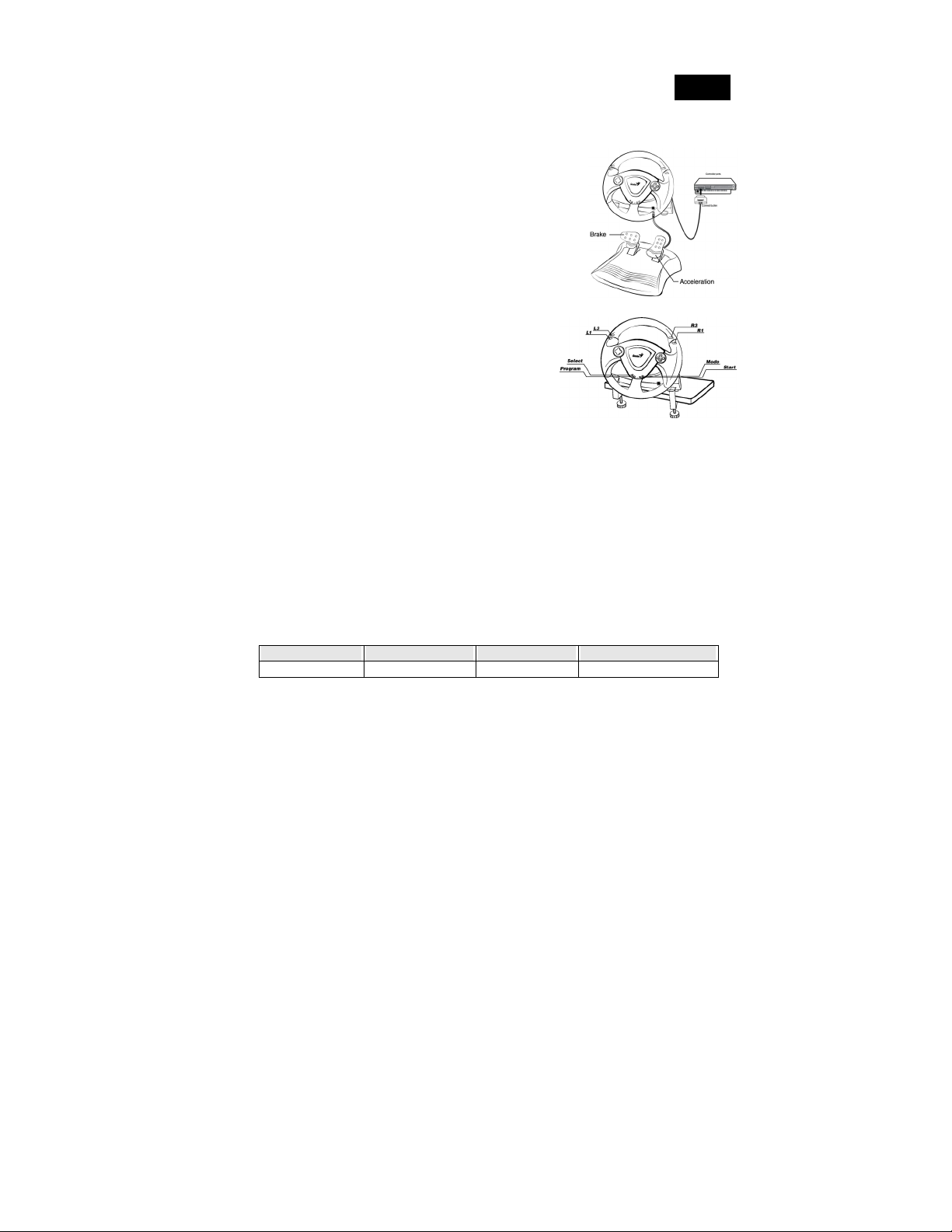
polski
2. Efekt wibracji pojawia się zgodnie z działającym oprogramowaniem gry. W celu
uzyskania szczegółowych informacji należy przeglądnąć instrukcję obsługi
oprogramowania.
B. Instalacja dla PlayStation®2 i PlayStation®.
1. Upewnić się, że konsola do gier została włączona.
2. Włączyć standardowe złącze PlayStation odbiornika do
standardowego portu na konsoli do gier.
3. Po zakończeniu łączenia można rozpocząć dowolną grę.
4. Funkcja kontrolera gry jest zgodna z używanym
oprogramowaniem do gry. W celu uzyskania
szczegółowych informacji, należy skorzystać
z podręcznika oprogramowania do gry.
PlayStation®2 i PlayStation®
1. Tryb analogowy: Jeżeli kontroler pracuje w trybie
analogowym, następujące przyciski i manipulator
mogą być sterowane w sposób analogowy w
zależności od funkcji obsługiwanych przez program.
W celu zapoznania się ze szczegółami, skorzystaj
z instrukcji obsługi oprogramowania gry.
Oprogramowanie standardu PlayStation®2 Przyciski
kierunkowe / przyciski ╳, ○, □, △ / przyciski
L1, R1, L2, R2, L3, R3.
2. Tryb cyfrowy: Jeżeli kontroler pracuje w trybie
cyfrowym, wszystkie przyciski funkcyjne są sterowane cyfrowo, natomiast manipulator
analogowy nie działa.
3. Funkcja wibracyjna: Kontroler gry działa w funkcji wibracyjnej, o ile jest ona dostępna
w programie obsługującym grę. Na ekranie opcji oprogramowania gry funkcja wibracji
może być włączona (ON) lub wyłączona (OFF).
4. Użytkownik może wybierać tryb pracy kontrolera. Jednak niektóre programy nastawiają
tryb automatycznie. W takich wypadkach oprogramowanie kasuje nastawienia
przycisku trybu A/D. W celu zapoznania się ze szczegółami, skorzystaj z instrukcji
obsługi oprogramowania gry.
Wskaźnik LED:
Sygnał LED jest zgodny z systemami PC, PlayStation®2 i PlayStation®.
1. Tryb analogowy, cyfrowy i samochodowy:
Urządzenie do gier ma dostępne tryby Analog/Digital/Car
(analogowy/cyfrowy/samochodowy). Użytkownik może przełączać do odpowiedniego
trybu użytkowania.
Stan Tryb analogowy Tryb cyfrowy Tryb samochodowy
Wskaźnik LED Czerwone światło Zielone światło Pomarańczowe światło
35
